
Pokud se určitá aplikace, ke které Windows nedůvěřuje, pokouší navázat příchozí připojení, zobrazí integrovaný firewall oznamovací okno, ve kterém může uživatel povolit nebo zakázat příjem příchozího provozu. V některých případech to může zabránit vstupu škodlivého nebo škodlivého softwaru do systému. Pokud jste si jisti, že programy nainstalované v počítači jsou bezpečné, můžete firewall zakázat. Zde jsou dva různé způsoby, jak to provést v systému Windows 10.
Pokud používáte aktualizaci Windows 10 Creators Update, můžete zakázat běžný firewall pomocí „Vestavěného střediska zabezpečení Defender“..

Vyhledejte a spusťte jej pomocí nabídky Start (nebo pomocí ikony štítu v oznamovací oblasti) a v okně, které se otevře, klikněte na ikonu „Firewall a zabezpečení sítě“.
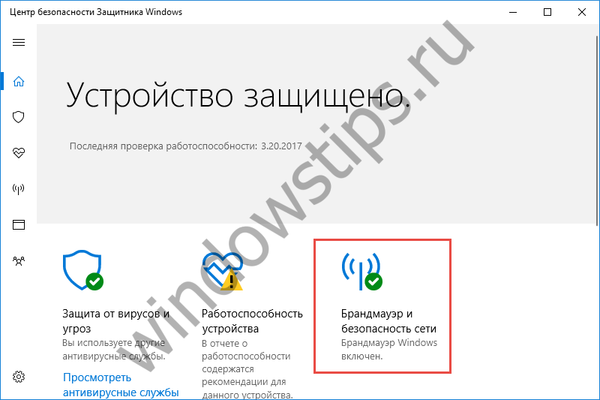 WDSC
WDSCV horní části okna klikněte na tlačítko „Soukromá síť“ nebo „Veřejná síť“ (v závislosti na typu sítě, pro kterou chcete deaktivovat ochranu) a v dalším okně přepněte přepínač „Brána Windows Firewall“ na „Zakázáno“..
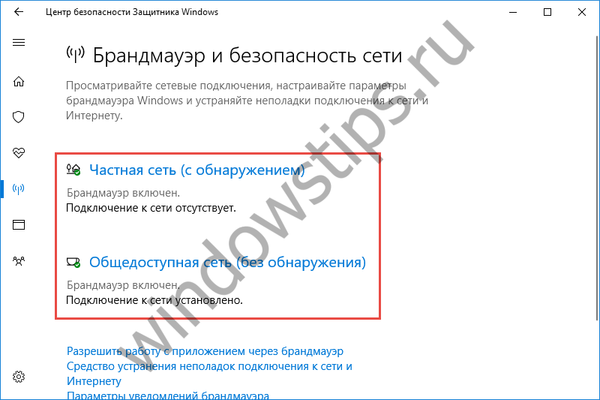 WDSC
WDSC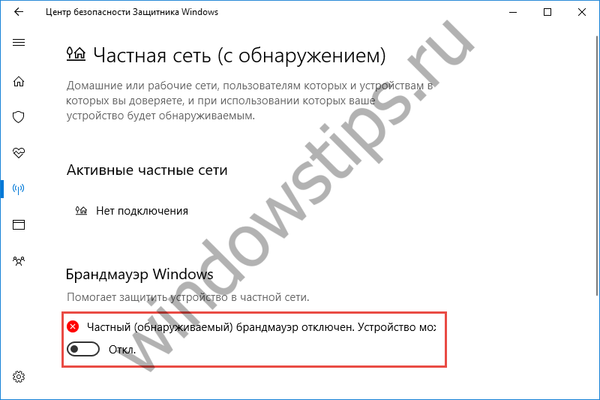 WDSC
WDSCV dřívějších verzích systému Windows je brána firewall zakázána pomocí apletu stejného jména v klasickém ovládacím panelu.
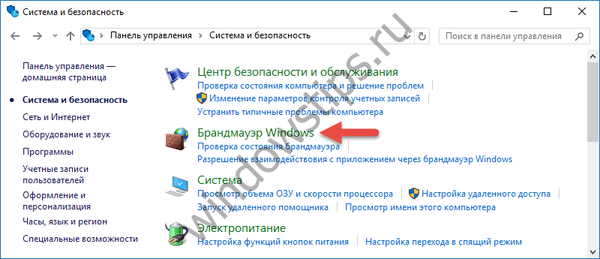 Firewall
FirewallV části „Brána Windows Firewall“ klikněte vlevo na odkaz „Povolit nebo zakázat bránu Windows Firewall“, zaškrtněte políčko „Zakázat bránu Windows Firewall“ a uložte nová nastavení.
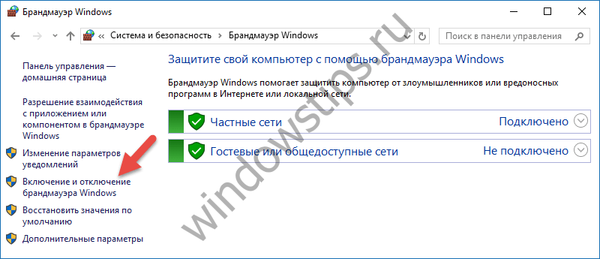 Firewall
Firewall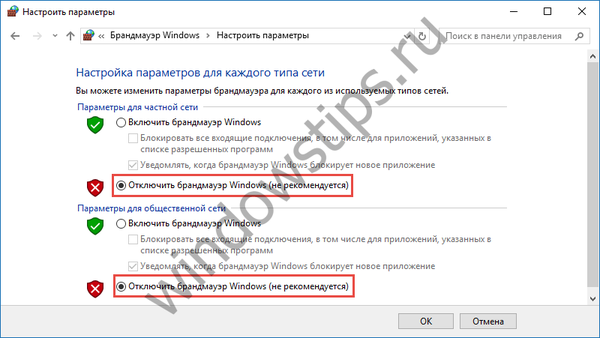 Firewall
FirewallStejně jako v případě aktualizace tvůrců můžete firewall zakázat pro určité typy sítí - soukromé nebo veřejné..
Připomínáme, že udržování vestavěné ochrany ve stavu trvale deaktivovaného jste velmi riskantní - to je nebezpečné, zejména pokud se místo toho nepoužívá nic.
Přeji vám krásný den!











